Bei einheitlichen Hintergründen bietet es sich an, die Freistellung über eine Farbbereichsauswahl zu treffen. Ebenso kann ein effektives Mittel eine Farbbereichsausblendung sein, die sogar teilweise bei unregelmäßigen Hintergründen gute Ergebnisse erzielt.
In drei Beispielen zeige ich die Möglichkeiten und Grenzen von Farbbereichsauswahlen und Farbbereichsausblendungen. Bei den Beispielen handelt es sich um Locken, in der Luft wirbelndes, glattes Haar und Hundehaare. Bildquelle: Giorgio Gruizza, pitrs, Sorin Popa @ Fotolia.com
Haare freistellen über Farbbereichsauswahlen
Einheitliche Hintergründe erleichtern die Haarfreistellung. In der Regel versucht man dann, den Kanal mit dem höchsten Kontrast als Ausgang für die Haarauswahl zu nehmen. Sind im Hintergrund allerdings nur wenige ähnliche Farben, ein leichter Verlauf oder sogar nur eine Farbe, kann eine Farbbereichsauswahl wesentlich schneller ordentliche Ergebnisse bringen.
Beispiel 1 – das Idealmotiv: in der Luft wirbelnde Haare
In diesem Beispiel habe ich einen roten Hintergrund. Eine Vorschau in die Kanäle zeigt, dass hier eine Auswahl schnell gemacht ist, weil der Hintergrund im Kanal fast schwarz ist. Da bräuchte ich dann nur noch den Kanal zu duplizieren, den Kontrast mit einer Tonwertkorrektur weiter zu erhöhen und die Haare mit dem Abwedler stärker aufzuhellen. Daraus entstünde dann meine Auswahl der Haare. Ich füge dem Dokument eine Hintergrundtextur über Datei>Platzieren hinzu und dupliziere meine Hintergrundebene.
Statt eine Auswahl über die Kanäle zu erstellen, wähle ich für die duplizierte Hintergrundebene im Menü Auswahl>Farbbereich. Es öffnet sich ein Dialogfenster. Die Toleranz bestimmt das Verhalten an den Rändern des Farbbereichs. Je höher die eingestellte Toleranz, desto mehr Farben werden in der Auswahl berücksichtigt. Da bei Haaren eine sehr scharfe Abgrenzung von Farbe und Haare erreicht werden soll, wähle ich eine niedrige Toleranz um die 20. Mit gehaltener Shift-Taste wähle ich die Farbbereiche im roten Hintergrund. Durch die Shift-Taste wird mit jedem neuen Klick der Farbbereich der bestehenden Farbbereichsauswahl hinzugefügt.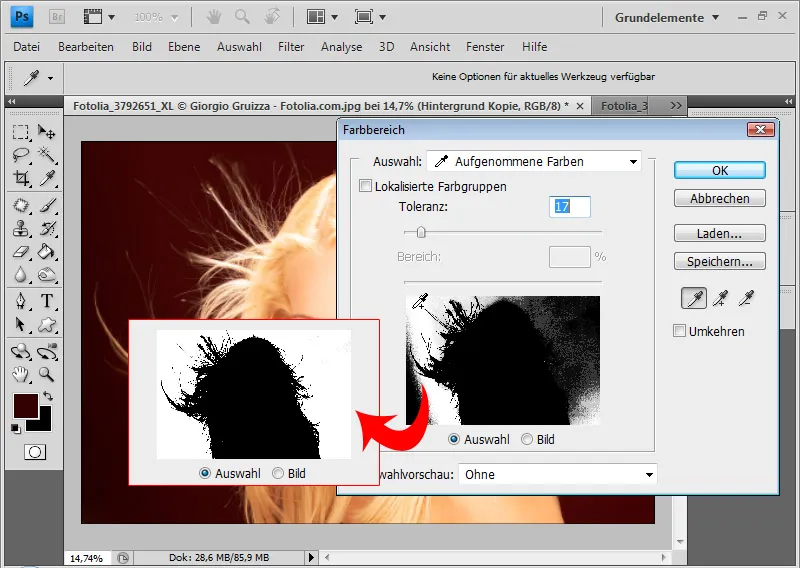
Wenn der rote Hintergrund komplett weiß angezeigt wird, kann ich mit OK bestätigen. Nun kehre ich die Auswahl des Hintergrundes um mit Strg+Shift+I. Die Haare sind jetzt ausgewählt.
Ich kann die Kanten noch verbessern. Dazu aktiviere ich das Auswahlwerkzeug und wähle in der Menüleiste Kante verbessern.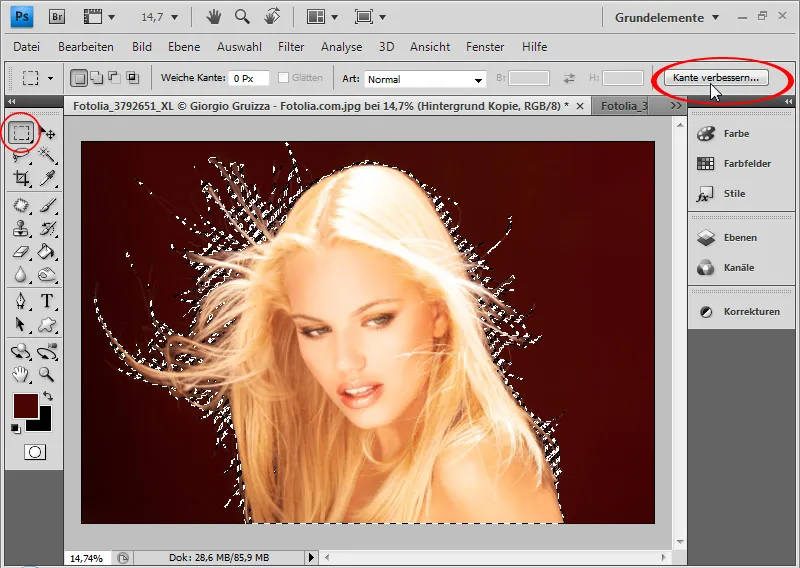
Dort stelle ich einen schwarzen Hintergrund ein und sehe bereits, wie das Ergebnis werden wird. Jetzt kann ich die Kanten noch ein wenig im Kontrast verstärken und die feinen Härchen etwas abrunden.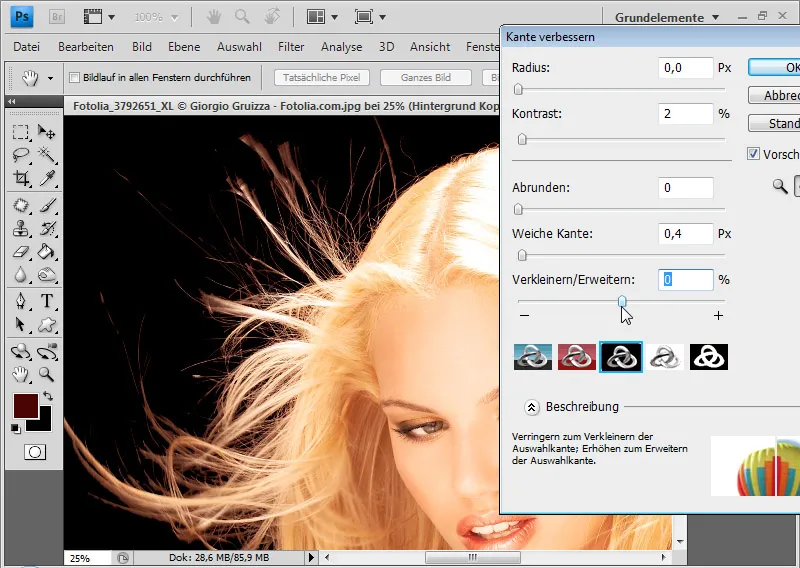
Anschließend wähle ich im Ebenenbedienfeld das Symbol zum Hinzufügen einer Ebenenmaske. Jetzt ist meine Auswahl in die Maske übergangen. Die Haare sind freigestellt.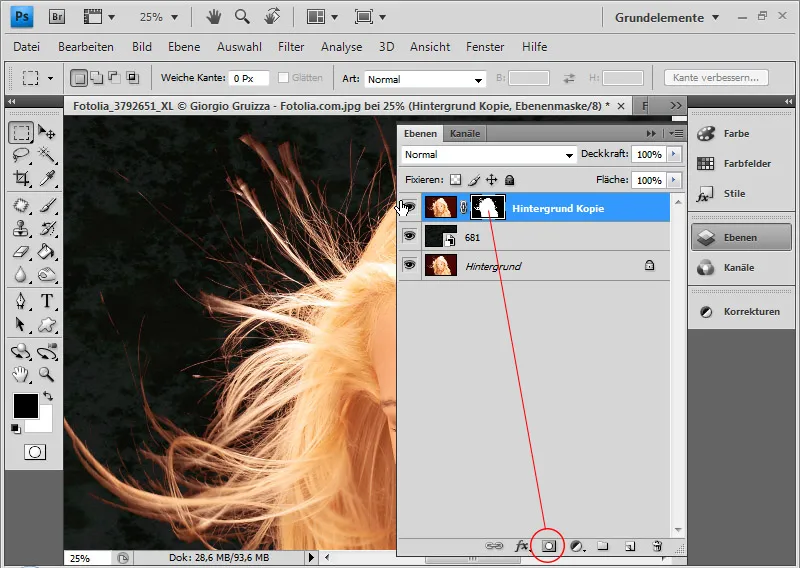
Den roten Farbsaum entferne ich mit einer Einstellungsebene Farbton/Sättigung als Schnittmaske. Die Schnittmaske – mit Alt und Klick linke Maustaste zwischen Einstellungsebene und Haare-Ebene oder Strg+Shift+G – sorgt dafür, dass die Einstellungsebene nur auf die genau darunterliegende Ebene wirkt. Ich suche mir einen Farbton, der ungefähr den hellblonden Haaren entspricht.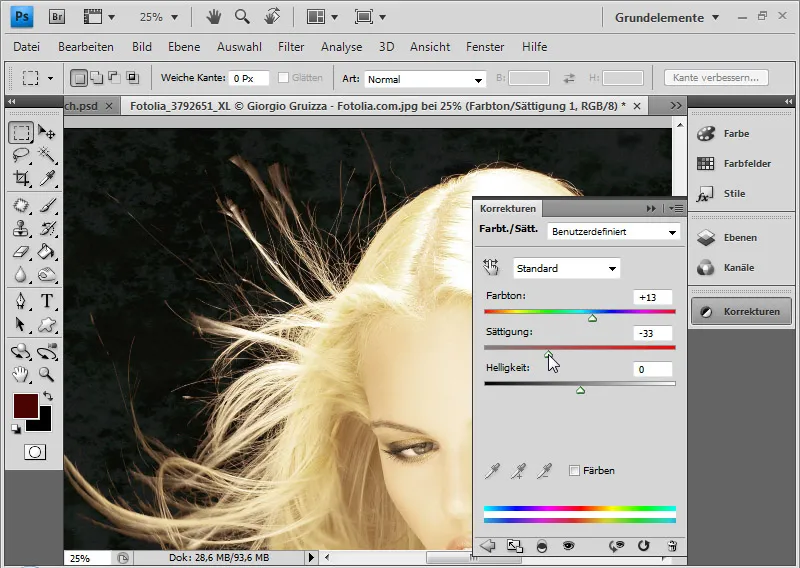
Anschließend maskiere ich in der Ebenenmaske der Einstellungsebene den Bereich derart, dass die Einstellungsebene nur in den Bereichen mit dem roten Farbsaum wirkt. Mit schwarzer Farbe kann ich alle Bereiche, die nicht von der Einstellungsebene erfasst werden sollen, ausblenden; im weißen Bereich wirkt die Einstellungsebene und gleicht den Farbsaum aus.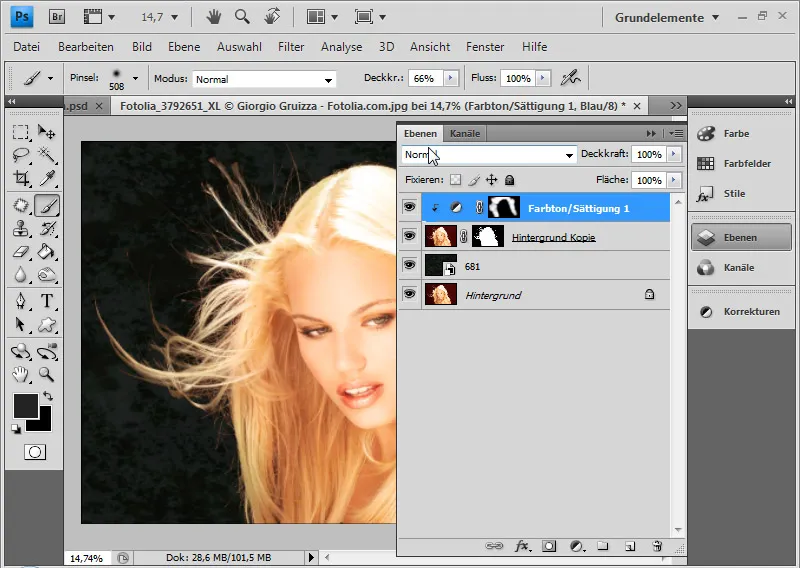
Fertig ist meine Freistellung über die Farbbereichsauswahl. Die Freistellung ist sehr gut gelungen. Eine Freistellung über Kanäle hätte kein besseres Ergebnis vollbracht.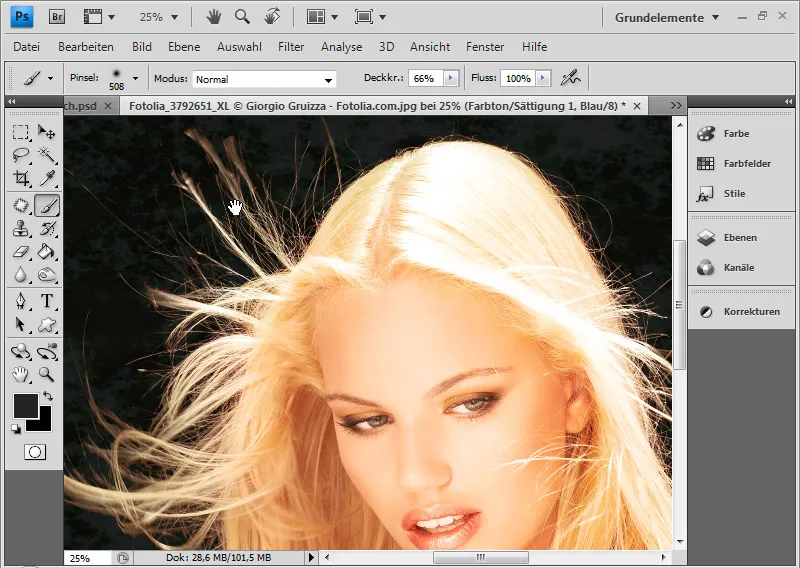
Beispiel 2 – das etwas schwierigere Motiv: Locken
Der Blick in die Kanäle bei diesem Beispiel erwärmt nicht ganz so schön das Gemüt wie beim ersten Beispielbild.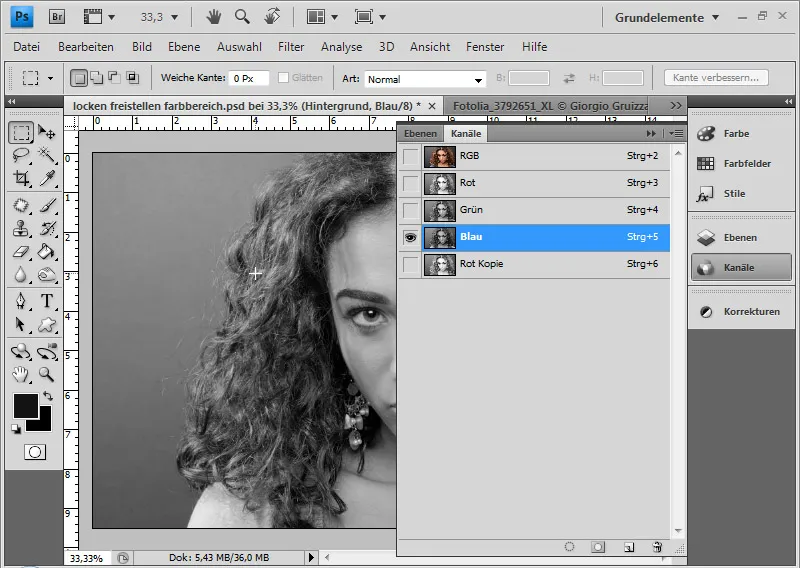
Auch mit einer Kontrasterhöhung kann ich hier nur mit einem erheblichen Zeitaufwand brauchbare Ergebnisse erzielen. Daher wird eine Haarfreistellung über eine Farbbereichsauswahl durchgeführt.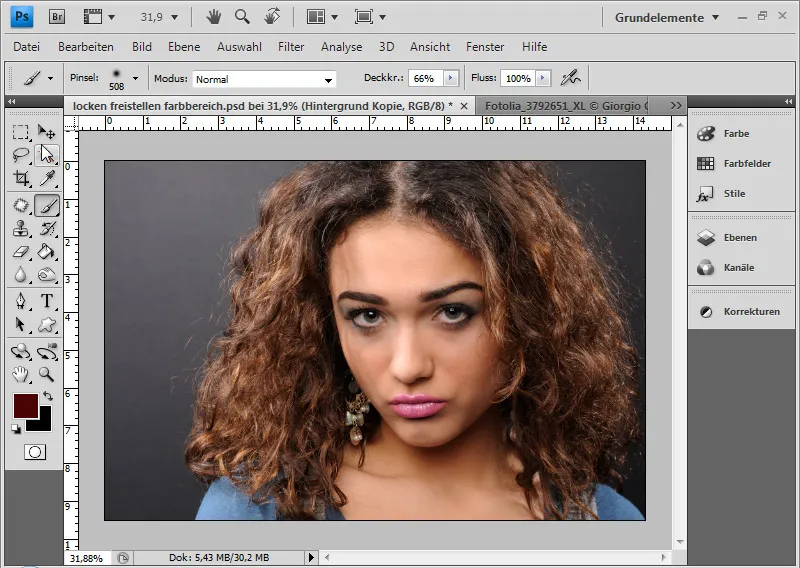
Als Erstes dupliziere ich die Ebene mit Strg+J, weil der rechte Hintergrundbereich etwas dunkler ist als der linke und ich zwei Farbbereichsauswahlen vornehmen werde. Anschließend gehe ich zuerst mit der ersten Ebene in die Farbbereichsauswahl und wähle bei einer niedrigen Toleranz das Grau im Hintergrund an der linken Seite aus.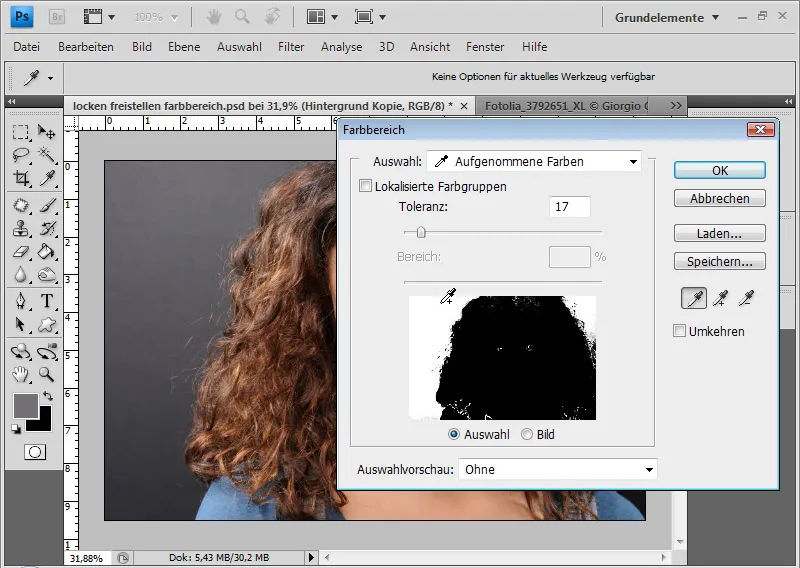
Ich bestätige mit OK und kehre die Auswahl mit Strg+Shift+I um. Mit Kante verbessern prüfe ich mögliche Optimierungen der Auswahl.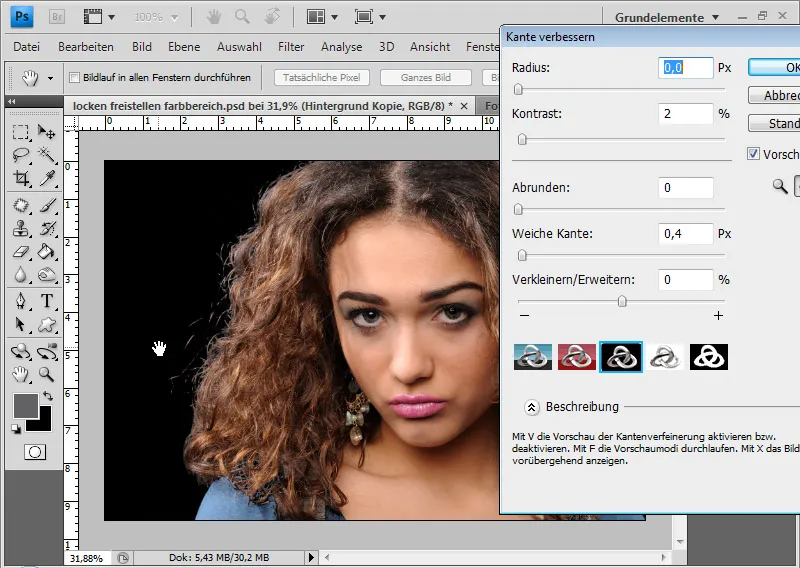
Ich füge der Ebene eine Ebenenmaske hinzu, die die Auswahl enthält.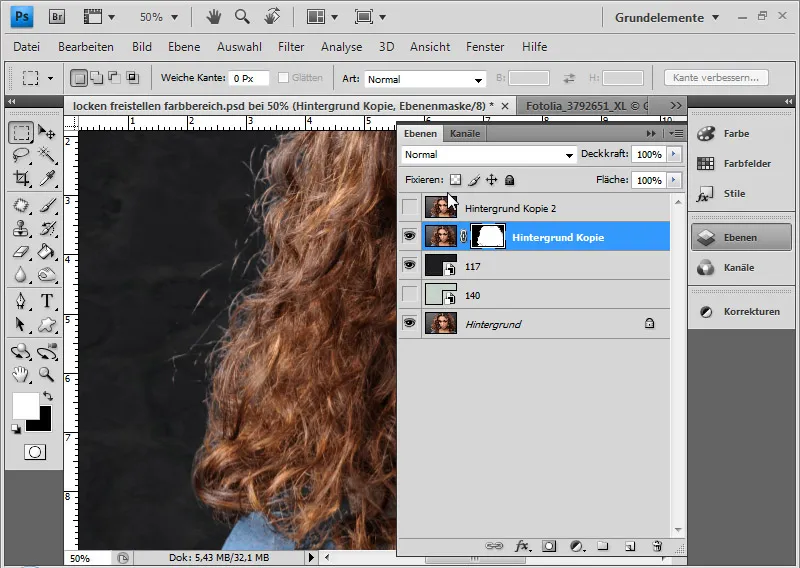
Diese Schritte wiederhole ich mit der zweiten Ebene für den rechten Haarbereich.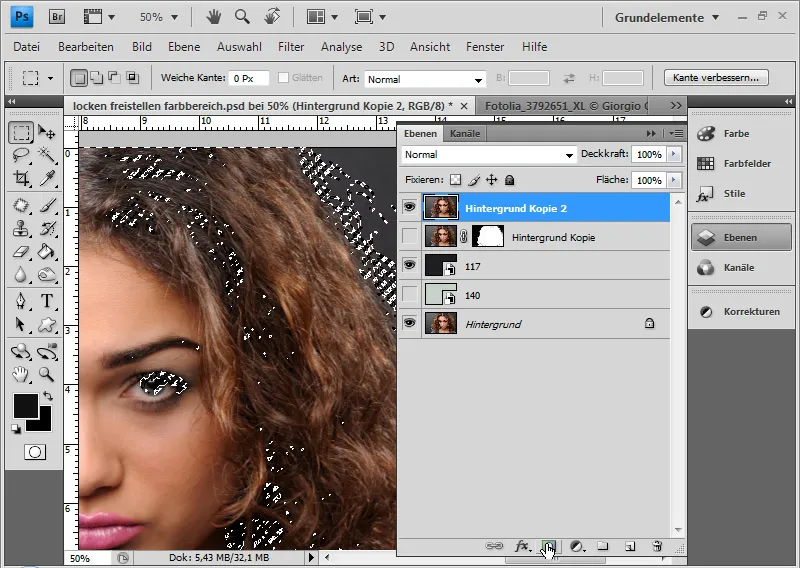
Ich ziehe in der Mitte bis zum Rand des Dokuments eine Auswahl und färbe die obere Ebenenmaske innerhalb der Auswahl komplett schwarz. Anschließend kehre ich die Auswahl mit Strg+Shift+I um und färbe die Ebenenmaske der darunterliegenden Ebene komplett schwarz. So habe ich eine gute Trennung der beiden Ebenen durchführt.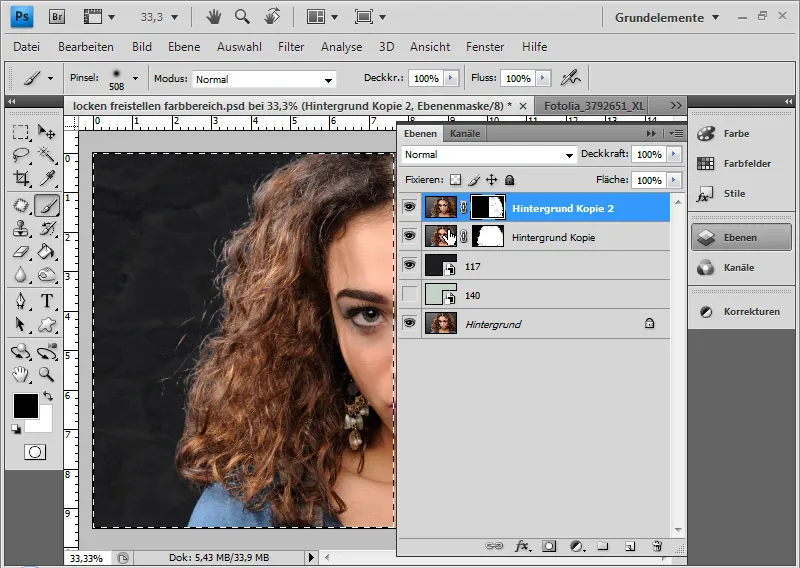
Jetzt reinige ich die Ebenenmasken, da einige Rückstände des Hintergrundes im Schwarz vorhanden sind. Ebenso schaue ich nach Unregelmäßigkeiten im Weiß der Ebenenmaske. Mit einem Pinsel in Schwarz bzw. Weiß im Modus Normal und an den haarigen Bereichen im Modus Ineinanderkopieren bzw. mit dem Abwedler zum Aufhellen und dem Nachbelichter zum Abdunkeln bessere ich diese Stellen aus.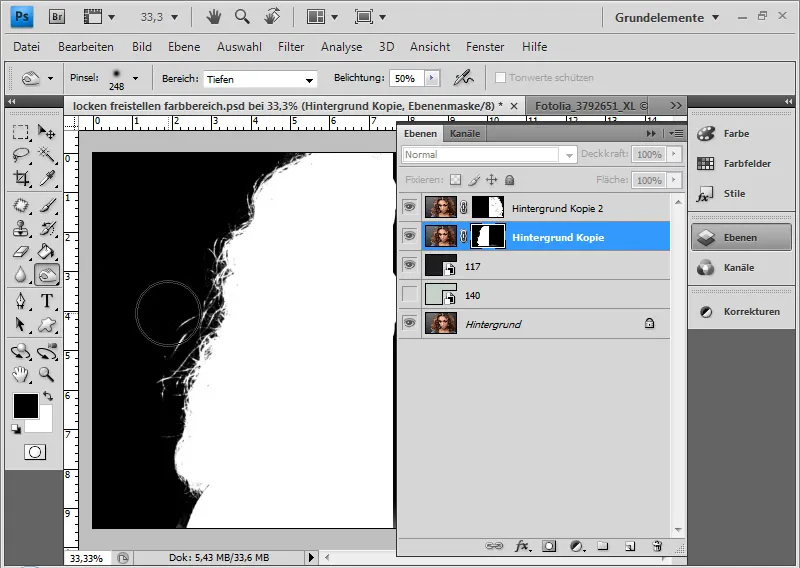
Die linke Seite der Haare hat noch einige unschöne Stellen. Diese bessere ich auf, indem ich einen Bereich der rechten Seite mit dem Lassowerkzeug auswähle, kopiere und links transformiert einsetze. Bei Bedarf müssen die Ränder der Kopie für den sauberen Übergang mit einer Ebenenmaske weich auslaufen.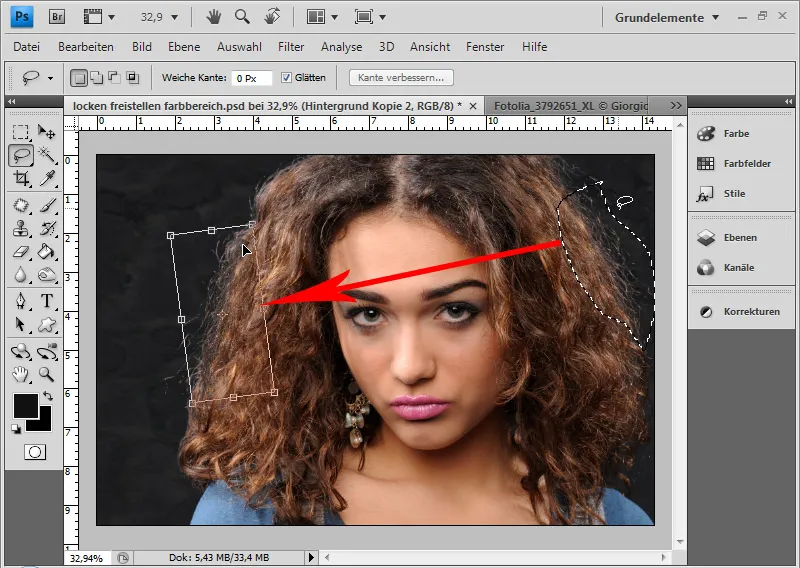
Fertig ist mein Bild: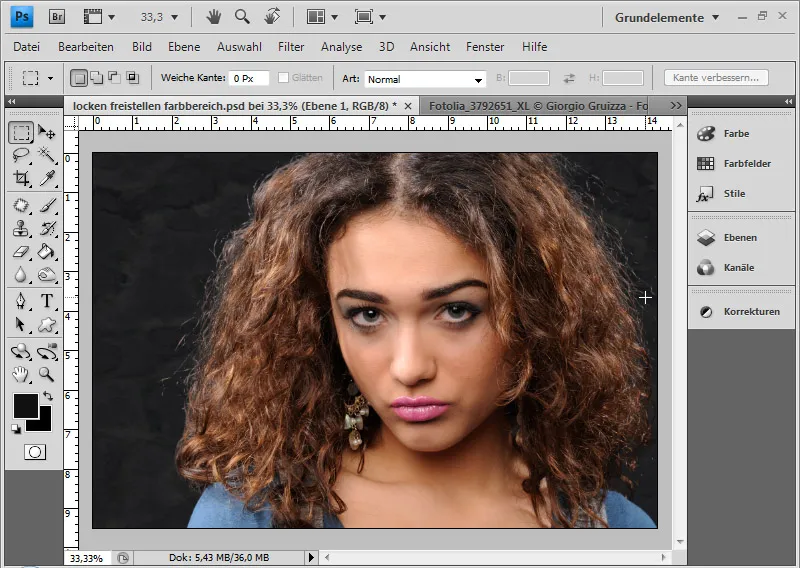
Grenzen dieser Technik:
In diesem Fall bei einer dunklen Hintergrundtextur ist das Ergebnis ganz ansprechend. Die Fehler werden leicht übersehen. Bei einer hellen Hintergrundtextur werden die Unregelmäßigkeiten in der Freistellung mehr als deutlich.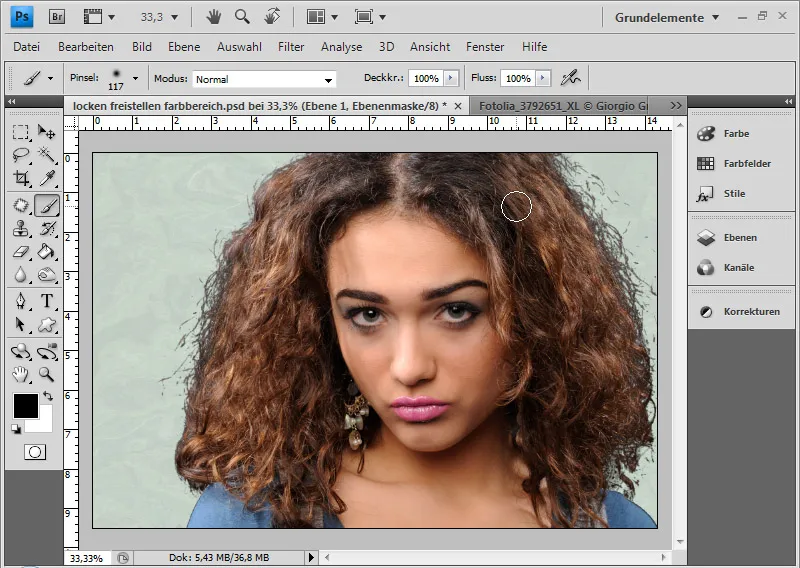
Das Ergebnis wäre nur mit Aufwand über weitere Kopien ordentlicher Haarbereiche – möglichst mit dem Lasso in geschwungener Richtung der Lockenführung – zu retten.
Fazit: Diese Technik lässt sich bei leichten Motiven mit einheitlichen Haar- und Hintergrundstrukturen sehr gut nutzen. Bei mittelschwierigen Motiven kommt es auf die Weiterverarbeitung an. Wenn der neue Hintergrund bei dunklen Haaren weiterhin dunkel bleiben soll, empfiehlt sich diese Technik. Mit Extrahieren ist ein nicht viel besseres Ergebnis zu erwarten. Und eine Kanalauswahl wäre beim zweiten Beispiel extrem zeitintensiv. Bei hellen Hintergründen und dunklen, unstrukturierten Haaren ist diese Technik nur bedingt empfehlenswert, weil alle Bearbeitungsfehler sofort sichtbar werden.
Haare freistellen über Farbbereichsausblendungen
Eine weitere Technik, die die Farbbereiche bzw. Tonwerte anspricht, ist die Ausblendtechnik von Farbbereichen.
Optimal ist es, wenn zu Beginn der neue Hintergrund unter die Ebene mit den Haaren platziert wird.
Die Technik ist leider wenig bekannt und wenig in Büchern/Zeitschriften beschrieben, obwohl auch hier bei bestimmten Bildmotiven sehr gute und vor allem sehr schnelle Ergebnisse erzielt werden.
Wann können Farbbereichsausblendungen genutzt werden?
Wichtig ist, dass im Hintergrund keine allzu großen Abweichungen in der Helligkeit, d.h. von den Tiefen über die Mitteltöne bis zu den Lichtern vorherrschen. Dennoch können mit einigen Tricks zu einem gewissen Teil auch unregelmäßige Hintergründe mit verschiedenen Helligkeiten ausgeblendet werden. Es kommt immer auf den Übergangsbereich von Haar zu Hintergrund an. Das ist die Messlatte dafür, ob die Technik funktioniert oder nicht. Wenn dieser Bereich sauber zu trennen ist, sind gute Ergebnisse möglich. Optimal funktioniert die Technik, wenn die Haare hell und der Hintergrund in den Mitteltönen bis Tiefen bzw. die Haare dunkel und der Hintergrund in den Mitteltönen bis Lichtern liegt.
Beispiel 1 - das Idealmotiv: die glatten, in der Luft wirbelnden Haare
Ich klicke doppelt auf die Ebenenminiatur der duplizierten Hintergrundebene bzw. rufe mit Klick rechte Maustaste auf die Ebene die Fülloptionen auf.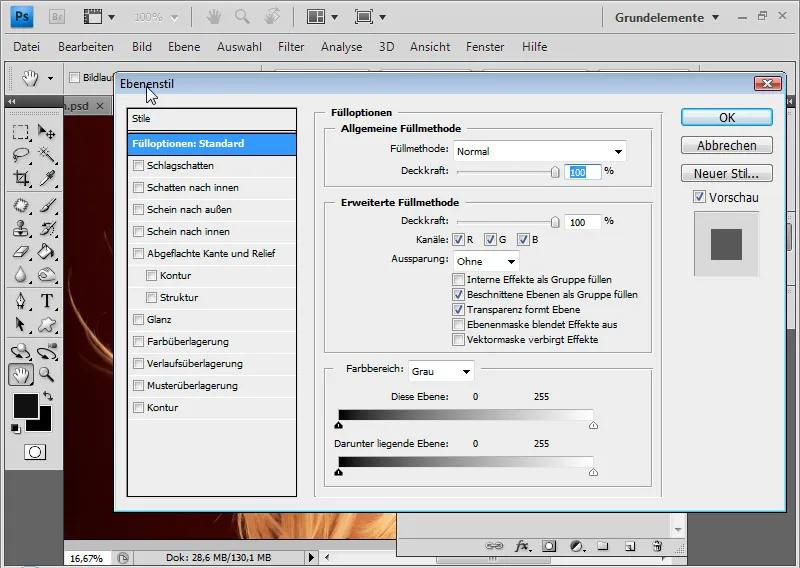
In den Fülloptionen der Farbebene bearbeite ich den Farbbereich der Ebene. Ich stelle den Farbbereich „Rot“ ein. Mit den beiden Schiebereglern für den Farbbereich kann ich die Tonwerte steuern. Damit lässt sich einstellen, dass etwa die Lichter der Ebene erhalten bleiben sollen, während Tiefen bis Mitteltöne ausgeblendet werden. Den linken Schieberegler habe ich nach rechts in die Mitte geschoben, sodass mir das Ergebnis fast schon gefällt.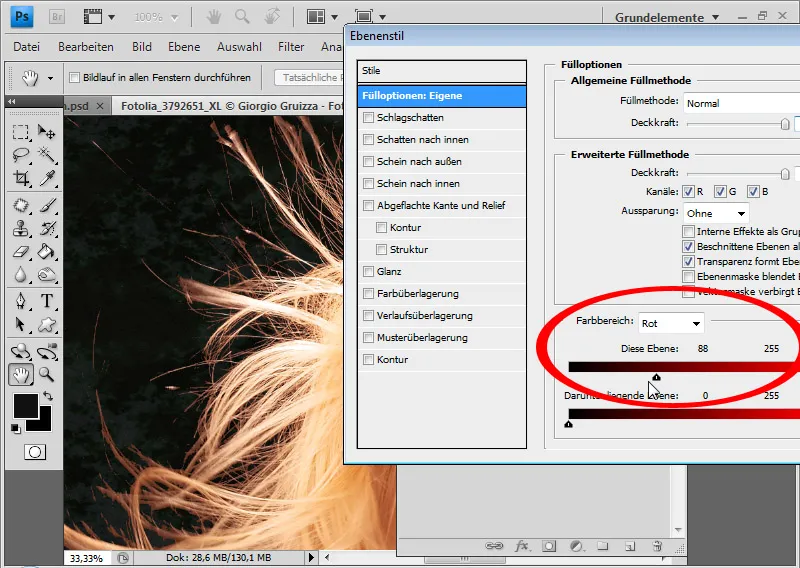
Der Übergang kann jetzt etwas zu stufig sein. Daher wähle ich mit gehaltener Alt-Taste die linke Seite des Reglers an und ziehe mit dieser wieder nach links. Es hat sich ein kleines Dreieck vom Schieberegler gelöst, das für einen weichen Übergang sorgt. Jetzt kann ich beide Schieberegler feinjustieren.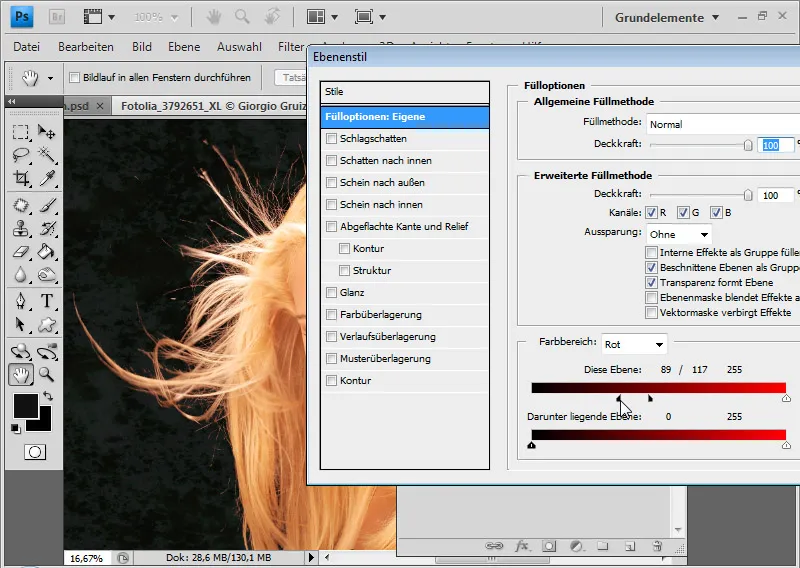
Auch hier habe ich einen roten Farbsaum. Diesen kann ich wieder mit einer Einstellungsebene Farbton/Sättigung aus dem ersten Beispiel ausgleichen.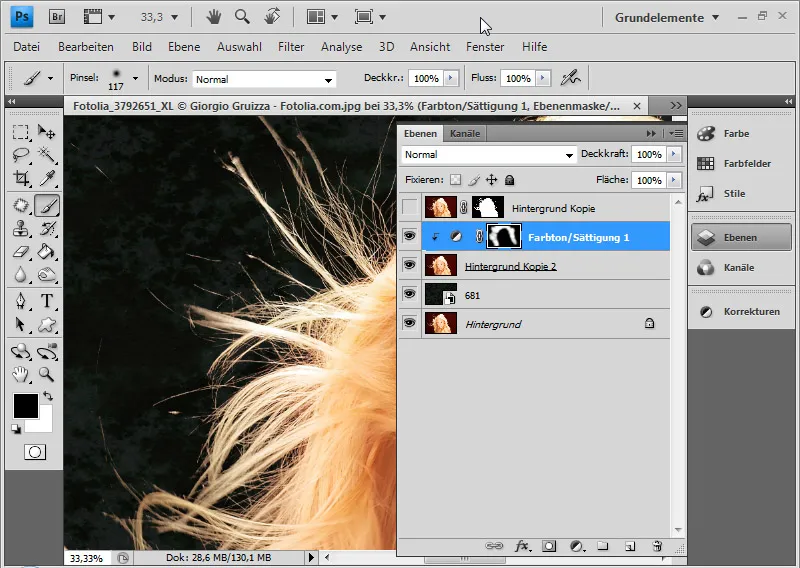
Fertig ist meine Freistellung mit der Farbbereichsausblendtechnik.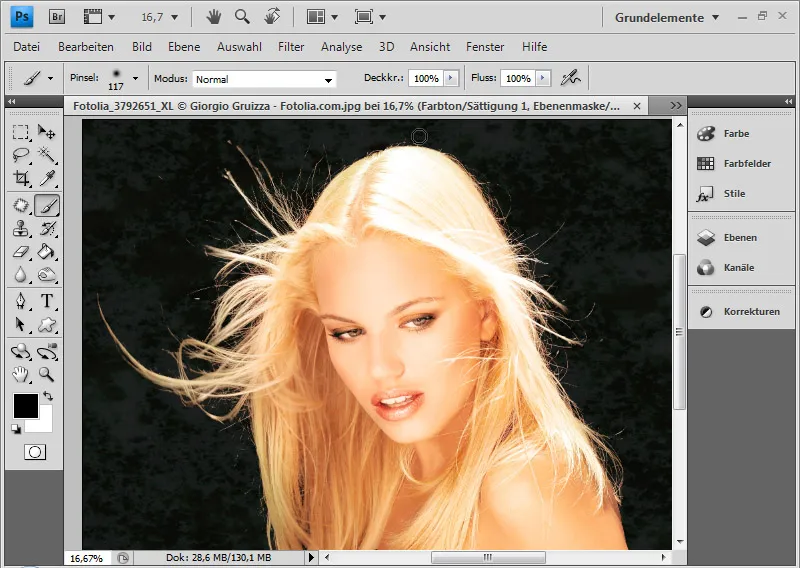
Beispiel 2 - das etwas schwierigere Motiv: Hundehaare vor einem unregelmäßigen Hintergrund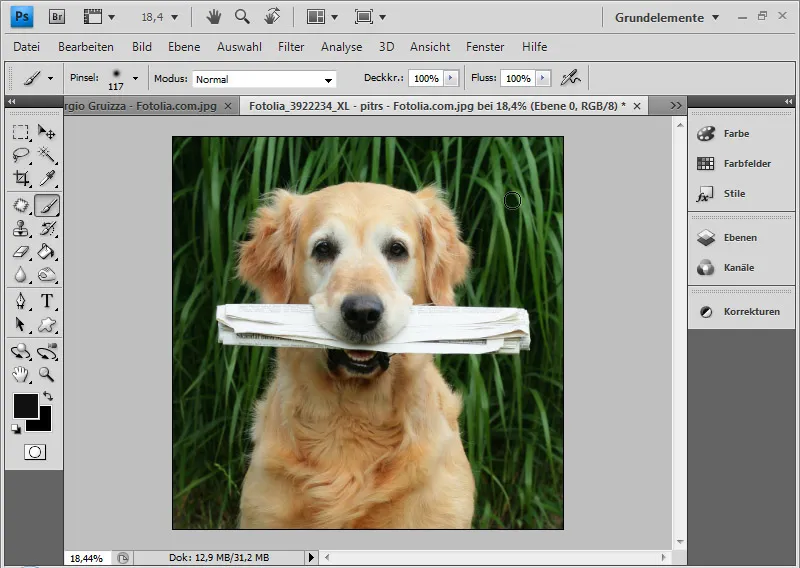
Ich habe wieder eine Textur als neuen Hintergrund platziert.
Der Blick in die Kanäle verrät, dass eine Kanalfreistellung nur wieder mit erheblichem Aufwand möglich wäre.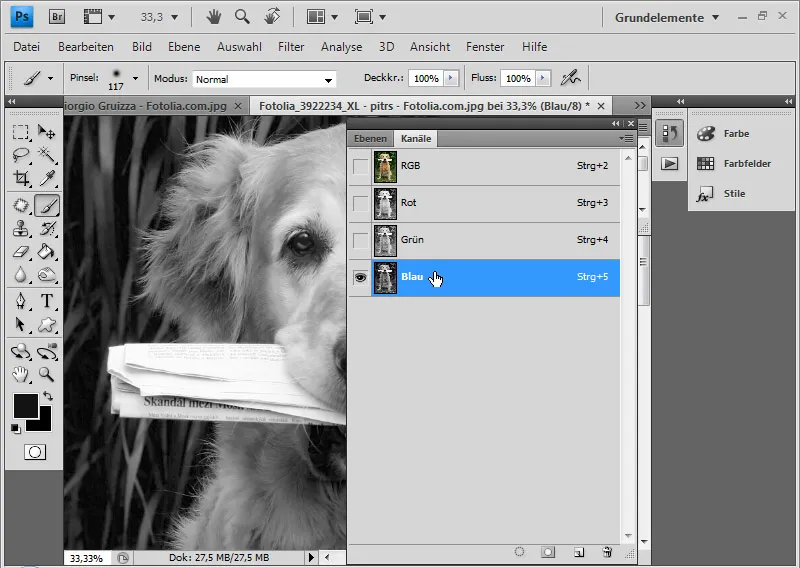
Eine Freistellung über Extrahieren empfiehlt sich in diesem Fall ebenso wie die Farbbereichsausblendtechnik, die ich jetzt erklären möchte.
Ich öffne wieder die Fülloptionen. Den linken Schieberegler habe ich nach rechts in die Mitte auf den Tonwert 130 geschoben.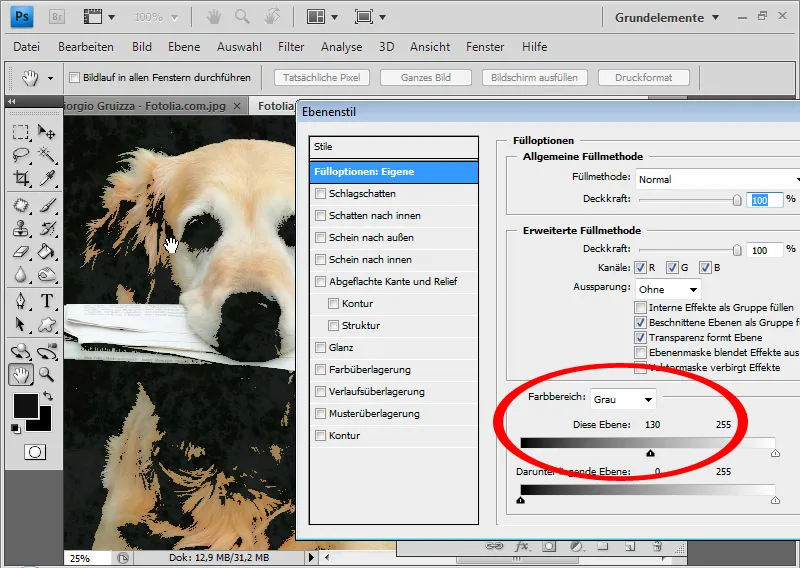
Für einen weicheren Übergang wähle ich mit gehaltener Alt-Taste die linke Seite des Reglers an und ziehe mit dieser wieder nach links auf 90. Es hat sich ein kleines Dreieck vom Schieberegler gelöst, das für einen weichen Übergang sorgt.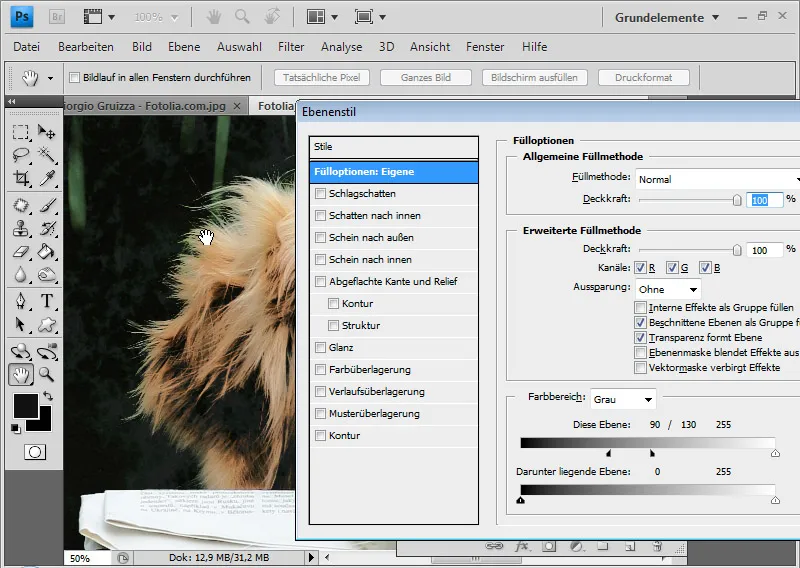
Ich dupliziere die Hintergrundebene mit Strg+J und lege sie unter die eben bearbeitete Ebene. Es wurden einige Bereiche im Hund, die ebenso aus Mitteltönen und Tiefen bestehen wie z. B. Augen, Nase und Schnauze, ausgeblendet. Daher füge ich der duplizierten Ebene eine Ebenenmaske hinzu und blende nur die Innenbereiche des Hundes ein.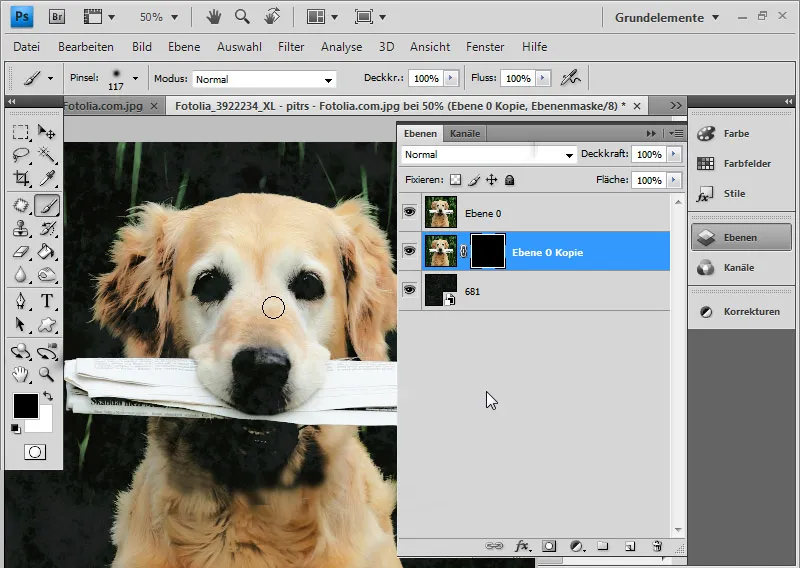
Noch habe ich kein perfektes Ergebnis. Das Gros der Haarteile ist bereits freigestellt. Aber weil der Hintergrund nicht einfarbig war, sind noch einige grüne Halme erkennbar, die sich in ähnlichen Tonwerten wie das Fell bewegen.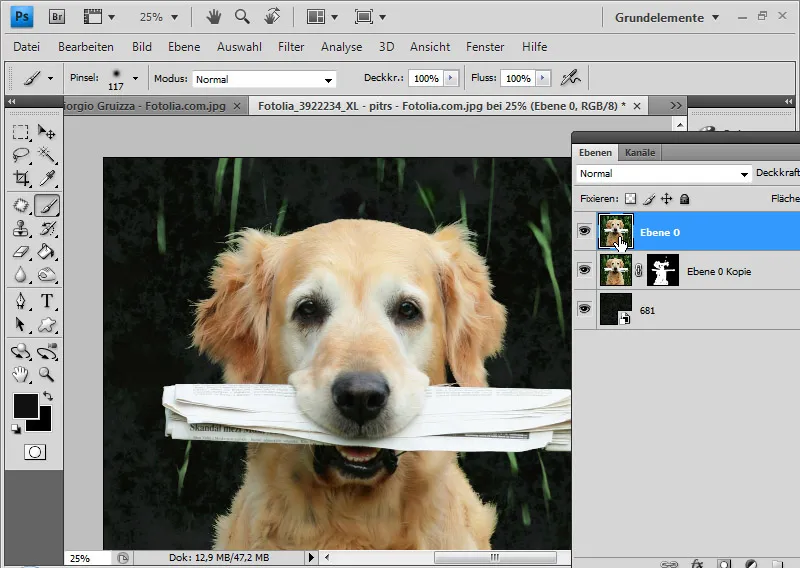
Jetzt kommt ein kleiner Trick: Die Haare sind nicht wirklich freigestellt, sondern es wurden nur Farbbereiche ausgeblendet, die noch allesamt da sind. Mit einer Einstellungsebene kann ich die Tonwerte bestimmter Farbbereich ändern und somit auch die Ausblendung nachträglich beeinflussen.
Mit einer Einstellungsebene Farbton/Sättigung als Schnittmaske werde ich die letzten grünen Halme ansprechen. Ich wähle in der Einstellungsebene die Grüntöne an – da der Hintergrund grün ist - und verringere die Helligkeit auf -100. Die Halme blenden sich wie von selbst aus, weil diese jetzt statt in den Lichtern ihre Tonwerte in den Mitteltönen haben.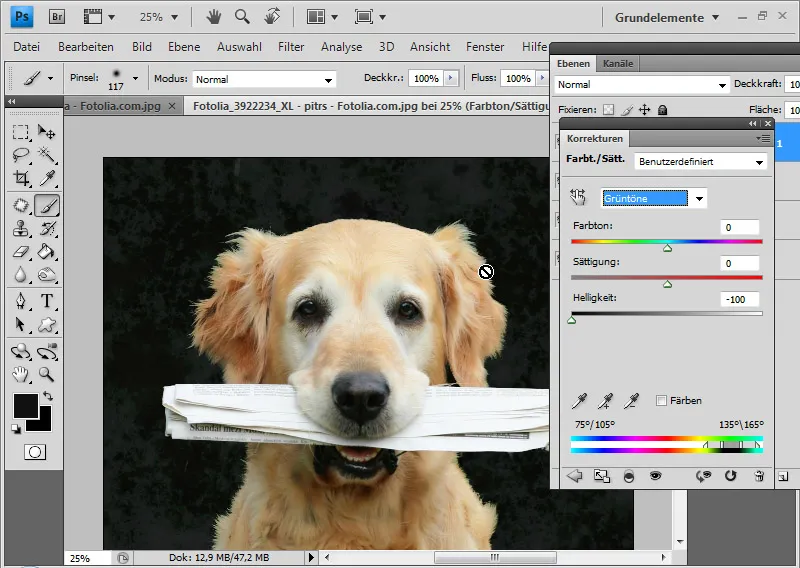
Die letzten übrig gebliebenen Halme wähle ich mit dem Zauberstab an und lösche diese bzw. kann diese auch in der Ebenenmaske ausblenden.
Fertig ist mein freigestellter Hund, bei dem auch das Fell detailliert sichtbar geblieben ist.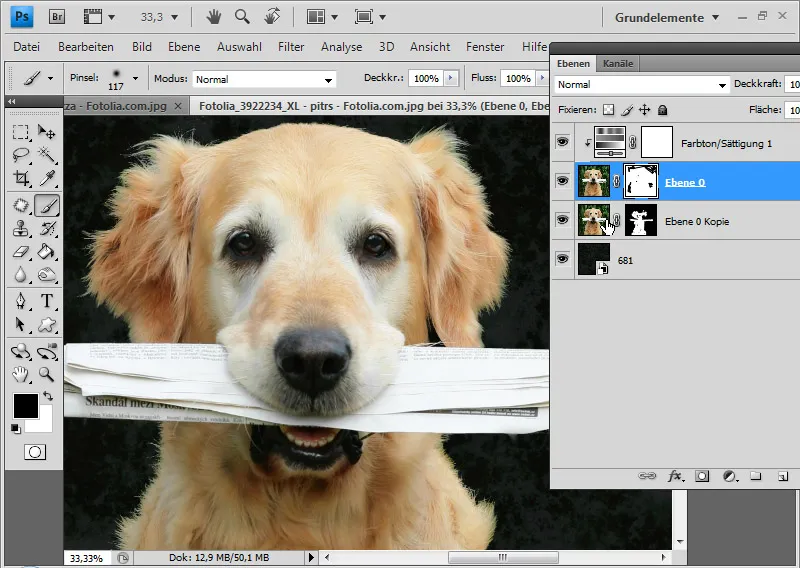
Tipp: Wenn der vorhandene Farbbereich für die Farbbereichsausblendung nicht ganz optimal ist, kann ich diesen über die Korrektur Farbe ersetzen oder andere Farbkorrekturwerkzeuge anpassen in den Farbton, der für die Ausblendung optimal funktioniert. Ebenso funktioniert es ganz gut, selektiv die Farben anzusprechen und dunkler oder heller zu machen, sodass ein möglichst hoher Tonwertunterschied zum freizustellenden Objekt entsteht.


